Stap 1: GPG installeren
GPG voor Windows downloaden:
- Ga naar Officiële website van Gpg4win.
- Download de laatste versie van Gpg4win.
Gpg4win installeren:
- Voer het installatieprogramma uit (
gpg4win-x.x.x.exe).
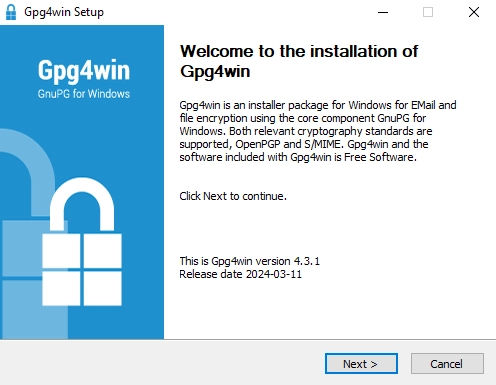
- Volg de installatie-instructies. Je kunt de standaardopties kiezen.
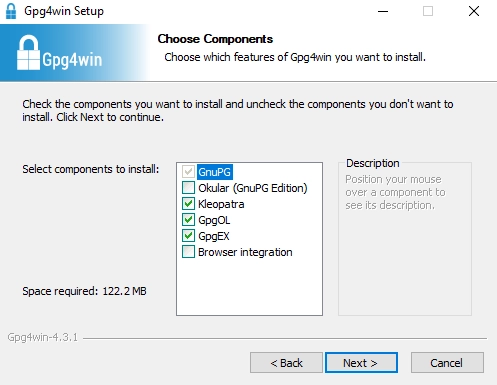
Stap 2: Openbare sleutels downloaden en importeren
De openbare sleutel ophalen:
- Download de sleutelbestanden in dezelfde map:
Importeer de publieke sleutels in Gpg4win:
via Kleopatra:
- Open Kleopatra.
- Klik op Menu → Importeren om publieke sleutels te importeren. U moet alle sleutels importeren.
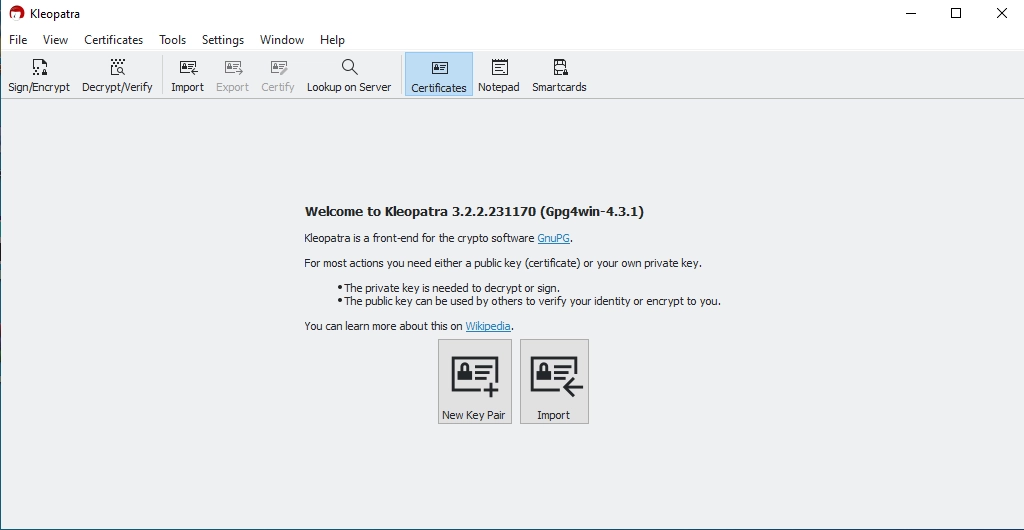
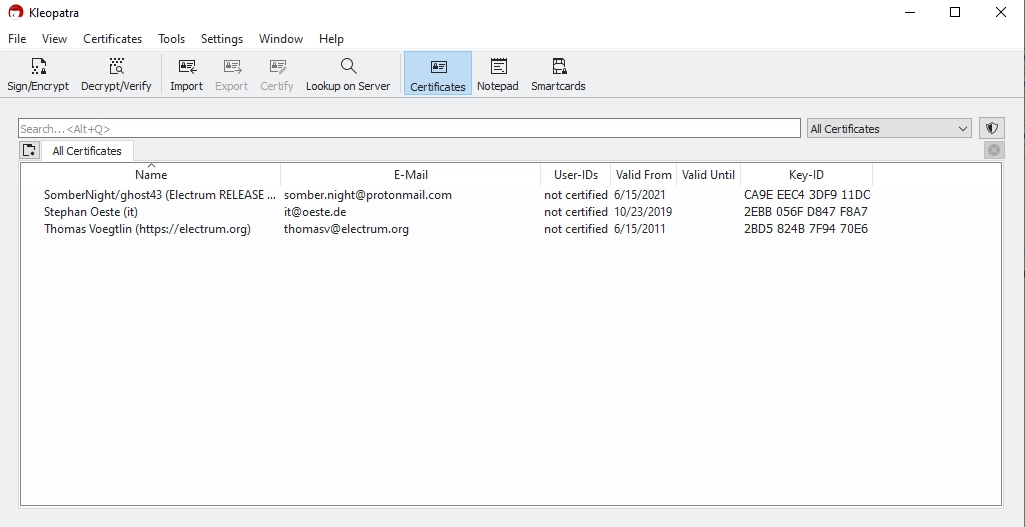
3. Na het importeren klikt u met de rechtermuisknop op certificaatprofiel → Certificeren. Moet je zien:
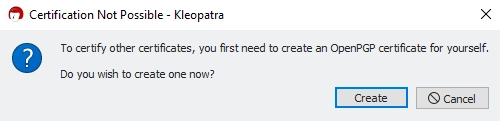
- Stel je eigen profiel in. Je kunt ook gewoon de standaardwaarden gebruiken.
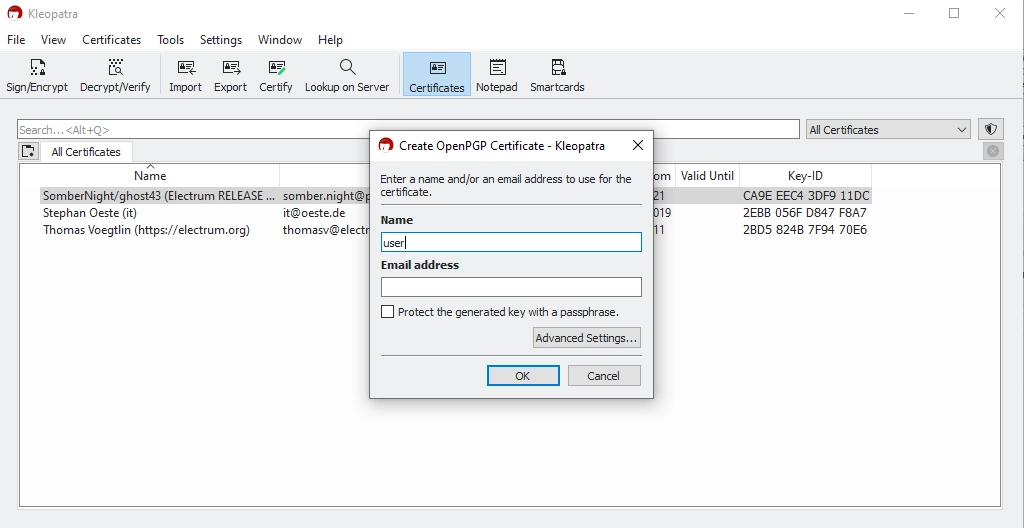
Stap 3. GPG-handtekeningen verifiëren
- Klik om Menu → Decoderen/Verifiëren.
- Selecteer het Electrum-bestand. Kleopatra controleert de handtekening.
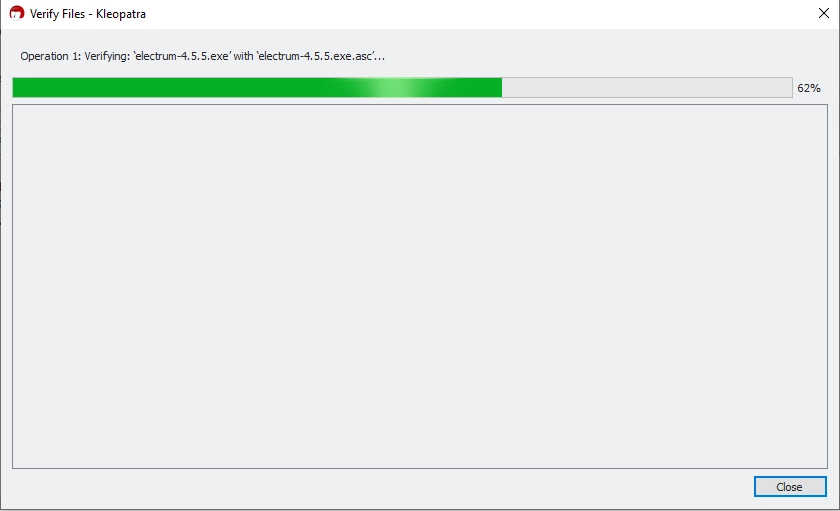
Dan zul je het zien:
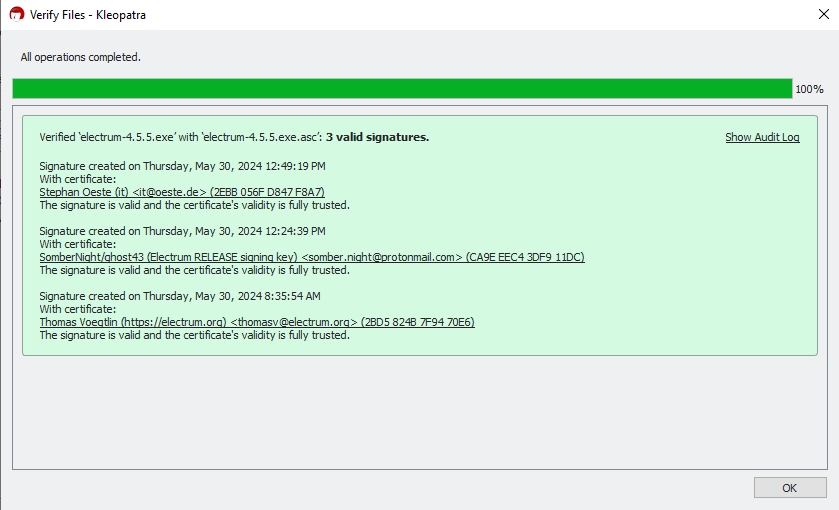
via CMD
- Open de opdrachtprompt (
cmd). - Voer het volgende commando uit om de sleutel te importeren:
gpg --import <path-to-public-key-file>
vervangen <path-to-public-key-file> met het werkelijke pad naar het sleutelbestand. Bijvoorbeeld:
gpg --import C:\Users\YourName\Downloads\electrum-4.5.5.exe.asc
- Zorg ervoor dat het Electrum-bestand (bijv,
electrum-4.5.5.exe) en het handtekeningbestand (bijv,electrum-4.5.5.exe.asc) staan in dezelfde map. - Voer de volgende opdracht uit om dit te verifiëren:
gpg --verify <signature-file> <signed-file>
vervangen <signature-file> en <signed-file> met de werkelijke bestandsnamen. Bijvoorbeeld:
gpg --verify C:\Users\YourName\Downloads\electrum-4.5.5.exe C:\Users\YourName\Downloads\electrum-4.5.5.exe.asc
- Je kunt deze waarschuwing te zien krijgen:
WARNING: This key is not certified with a trusted signature! gpg: There is no indication that the signature belongs to the owner.
Deze waarschuwing is normaal en duidt niet op een probleem. Het verschijnt omdat u geen vertrouwensketen heeft opgebouwd met andere GPG-gebruikers die de sleutel van Thomas Voegtlin hebben geverifieerd.
